Vous souhaitez donner à votre appareil un aspect frais et unique ? Vous pouvez activer l’inversion des couleurs, l’un des nombreux paramètres d’accessibilité d’iOS.
En résumé, l’inversion consiste à inverser les couleurs de l’écran de votre iPhone. Cela peut être particulièrement utile pour les personnes souffrant de déficience visuelle ou de daltonisme, car cela facilite la lecture de l’écran. Mais certains utilisateurs trouvent le schéma de couleurs inversé plus esthétique, même s’il est étrange.
Il existe deux modes d’inversion des couleurs dans iOS 16 : Smart et Classic. L’inversion intelligente inverse les couleurs à l’écran, à l’exception des images, des médias et de certaines applications qui utilisent des styles de couleurs sombres. L’inversion classique inverse toutes les couleurs. De plus, il est possible de configurer un raccourci pour activer ou désactiver cette fonctionnalité.
Voyons donc plus en détail comment inverser les couleurs sur l’iPhone.
Comment activer l’inversion des couleurs sur l’iPhone
Comme indiqué plus haut, il existe deux modes d’inversion des couleurs dans iOS 16. Suivez donc ces étapes pour activer l’un d’entre eux :
- Ouvrez les réglages de votre iPhone et allez dans Accessibilité.
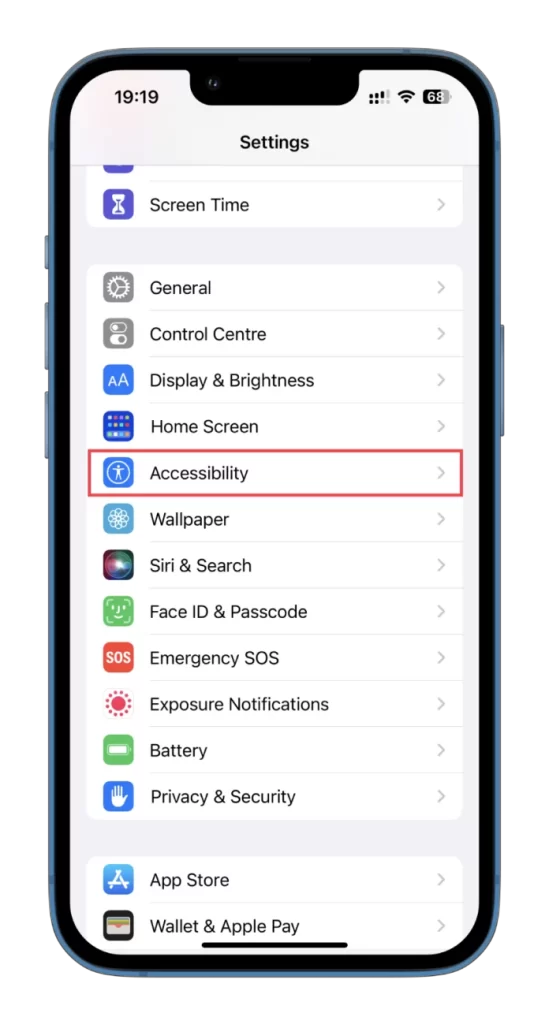
- Sélectionnez ensuite Affichage et taille du texte.
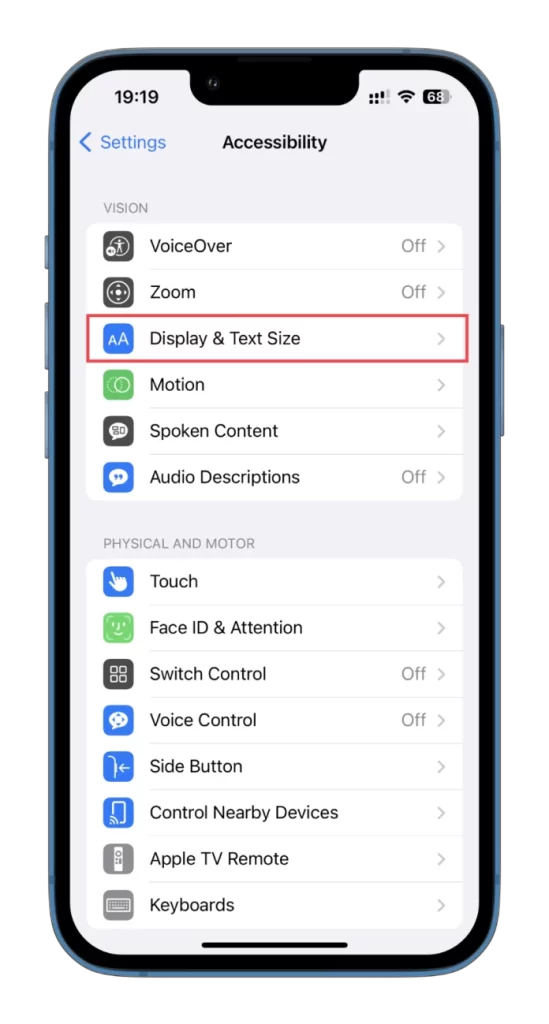
- Faites défiler vers le bas et activez l’inversion intelligente ou l’inversion classique.
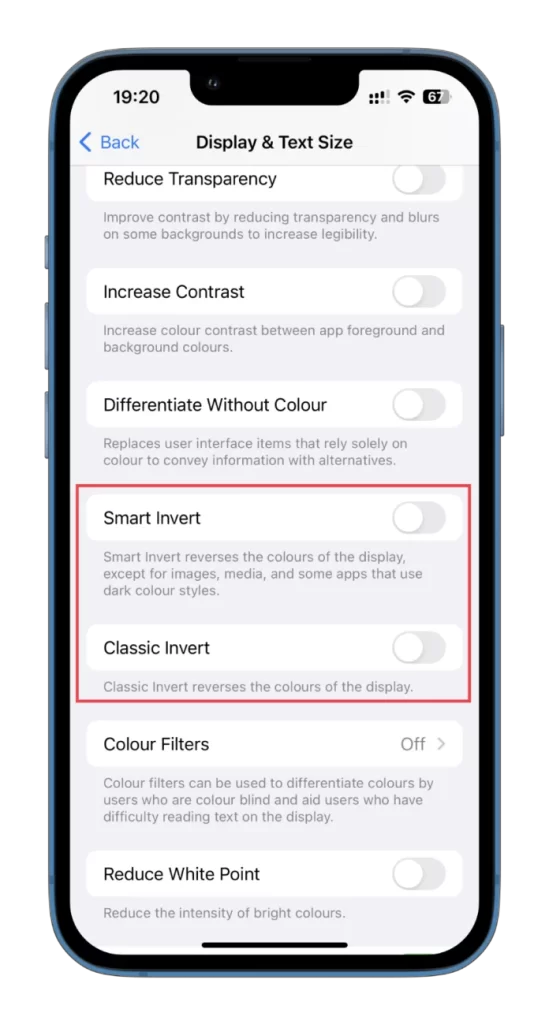
- Voici à quoi ressemble Smart Invert :
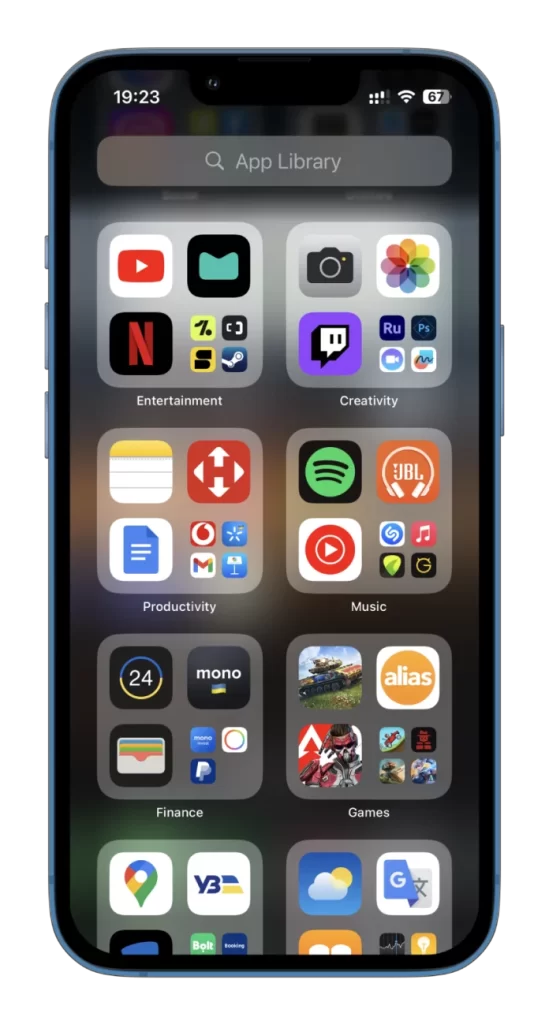
- Voici à quoi ressemble l’inversion classique :
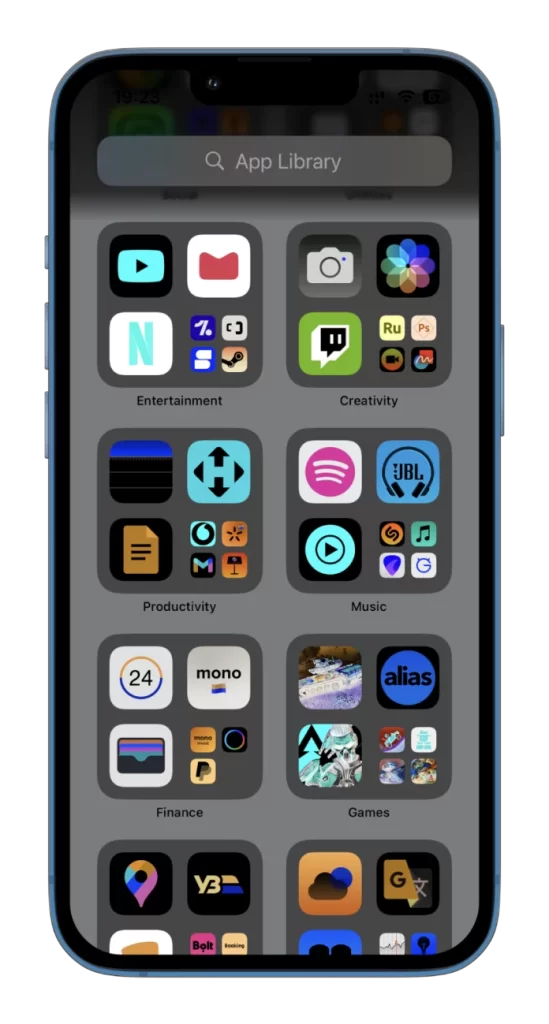
Comme vous le voyez, le mode classique change complètement les couleurs, y compris pour les vidéos et les photos, et le mode intelligent inverse les couleurs sans affecter les écrans d’accueil et de verrouillage, les images et les icônes. De plus, lorsque vous utilisez la fonction Inversion classique sur votre iPhone, toutes les images ou vidéos que vous capturez reprennent leurs couleurs d’origine lorsqu’elles sont visionnées sur un autre écran que le vôtre.
En d’autres termes, l’inversion des couleurs ne s’applique qu’à l’affichage de votre appareil et ne constitue pas une modification permanente du contenu lui-même. Ainsi, si vous partagez une photo ou une vidéo avec quelqu’un d’autre ou si vous la téléchargez sur un média social, elle apparaîtra dans ses couleurs d’origine plutôt que dans le schéma inversé que vous voyez sur votre iPhone.
Comment configurer un raccourci pour inverser les couleurs sur l’iPhone
Pour éviter d’avoir toujours des couleurs inversées sur votre iPhone, vous pouvez utiliser la fonction Raccourcis d’accessibilité pour activer et désactiver rapidement la fonction en cliquant trois fois sur le bouton latéral. Ce raccourci permet de basculer facilement entre les schémas de couleurs normaux et inversés, en fonction de vos besoins actuels.
Voici donc comment procéder :
- Ouvrez les réglages de votre iPhone et allez dans Accessibilité.
- Ensuite, faites défiler vers le bas et appuyez sur Raccourci d’accessibilité.
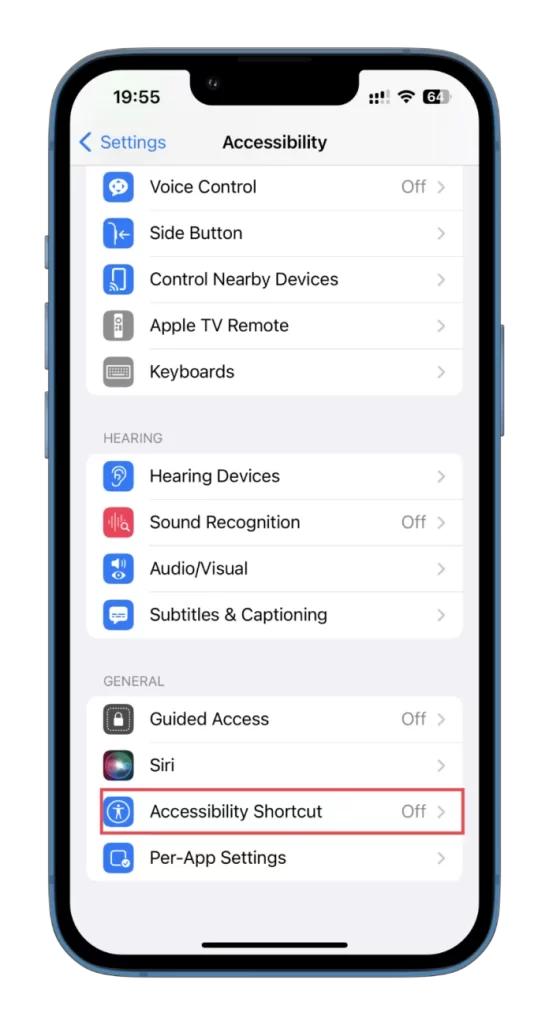
- Sélectionnez un ou deux modes d’inversion à la fois dans la liste.
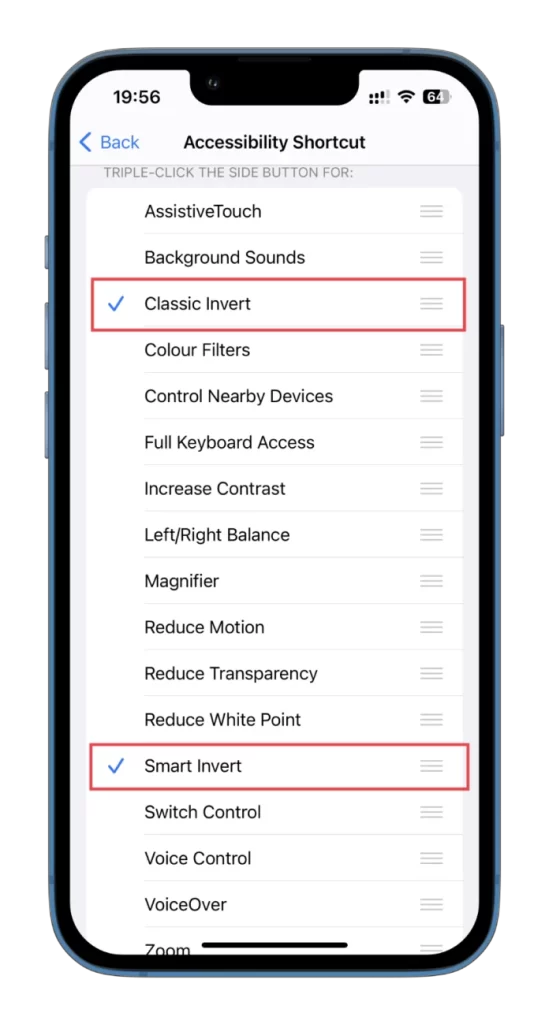
- Maintenant, après avoir triple-cliqué sur le bouton Side, un menu s’affiche dans lequel vous pouvez sélectionner le mode désiré.
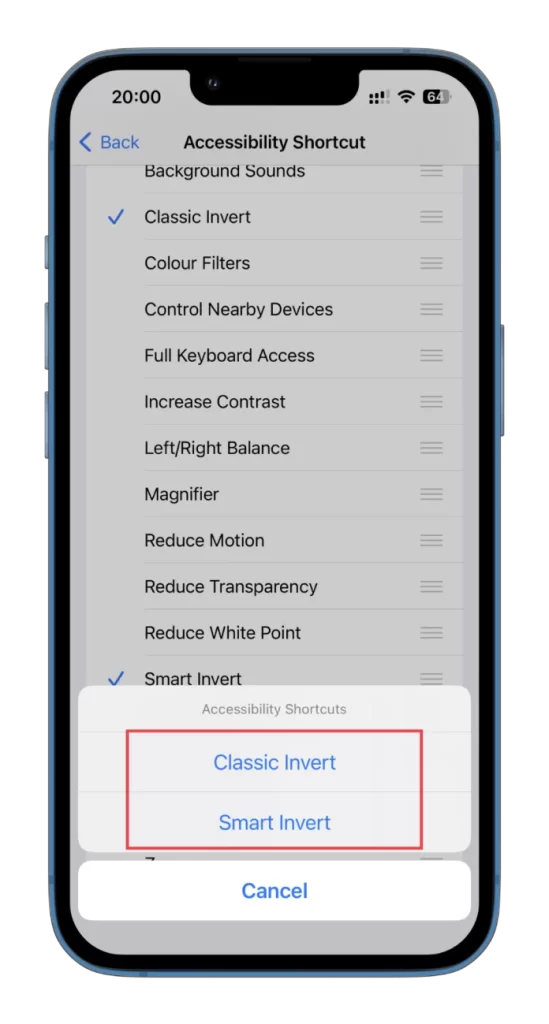
Vous pouvez ajouter d’autres fonctions d’accessibilité de la même manière.
Comment utiliser les filtres de couleur sur l’iPhone
La fonction « Filtres de couleur » de l’iPhone est également un outil d’accessibilité qui permet aux utilisateurs d’ajuster la palette de couleurs pour qu’elle corresponde mieux à leurs besoins visuels. Cette fonction est pratique pour les utilisateurs atteints de daltonisme ou d’autres déficiences visuelles, car elle permet de distinguer plus facilement les couleurs à l’écran.
Pour utiliser les filtres de couleur sur l’iPhone, suivez les étapes suivantes :
- Ouvrez les réglages de votre iPhone et allez dans Accessibilité.
- Sélectionnez ensuite Affichage et taille du texte.
- Faites défiler vers le bas et appuyez sur Filtres de couleur.
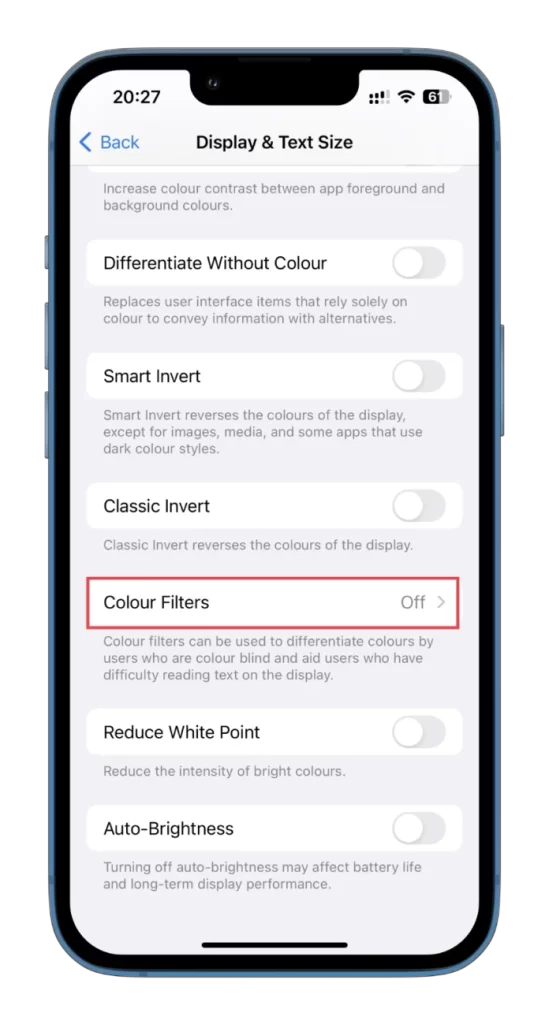
- Ensuite, activez les filtres de couleur.
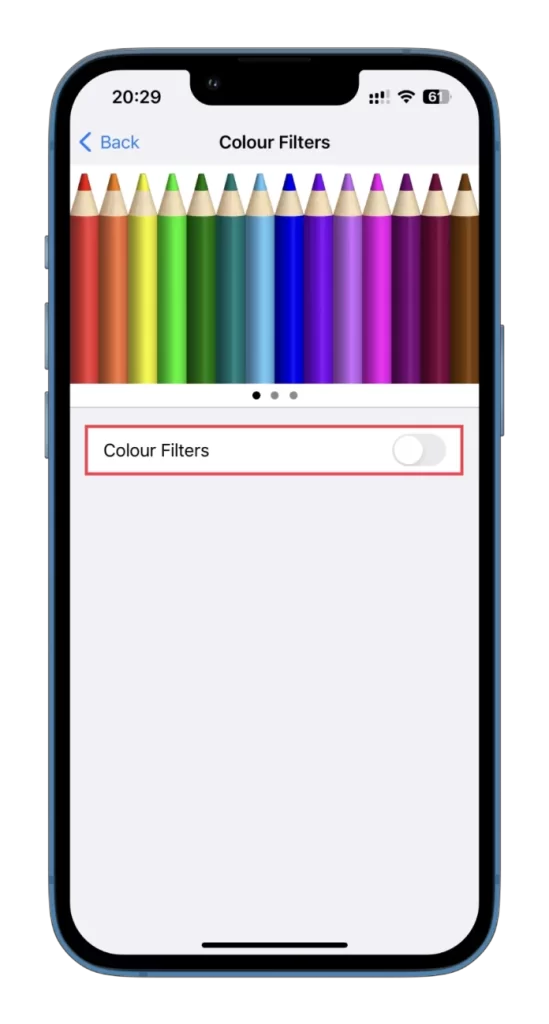
- Enfin, choisissez un filtre de couleur adapté à vos besoins visuels.
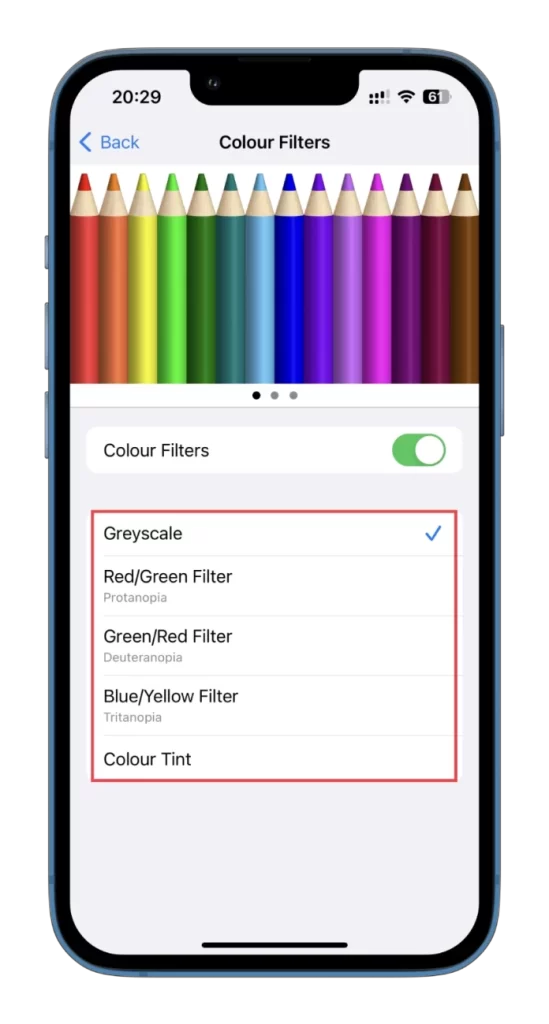
Vous pouvez également régler l’intensité du filtre de couleur en déplaçant le curseur Intensité vers la gauche ou la droite.
Une fois que vous avez sélectionné un filtre de couleur et ajusté l’intensité à votre convenance, le changement sera appliqué à l’écran de votre iPhone. Cette fonction peut être désactivée à tout moment en basculant le commutateur Filtres de couleur sur la position « off ».
La fonction Filtres de couleur, comme Inverser les couleurs, permet de personnaliser la palette de couleurs de votre appareil en fonction de vos besoins visuels. Elle peut contribuer à rendre l’écran de votre iPhone plus confortable et plus facile à regarder, qu’il s’agisse d’améliorer le contraste ou de réduire l’intensité de certaines couleurs.










